Întrebare
Problemă: Cum se face o copie de rezervă a datelor fără a porni în Windows?
Când încerc să-mi pornesc computerul, mă întâlnesc cu un BSOD, care mă împiedică să ajung la desktopul meu Windows 10. Ceea ce mă enervează cel mai mult sunt datele personale pe care le păstrez pe PC fără a avea copii de rezervă. Deci mă îngrijorează că este posibil să se facă copii de siguranță ale fișierelor fără a porni sistemul?
Răspuns rezolvat
Problemele de boot din Windows sunt foarte frecvente. Problemele cu driverele, infecțiile cu viruși, blocările fatale din cauza fișierelor importante de sistem și alte defecțiuni ale sistemului pot apărea de nicăieri și oamenii nu sunt niciodată avertizați despre acestea în prealabil. În timp ce uneori se manifestă încetinirea sistemului, blocările obișnuite ale software-ului, înghețarea, lipsa de răspuns și simptomele similare, utilizatorii de computere nu le tratează adesea ca pe un semn de avertizare. În consecință, sistemul Windows se poate bloca și se poate bloca într-o fază de pornire. În acest caz, cea mai mare preocupare este siguranța datelor cu caracter personal (fotografii, documente, videoclipuri etc.) care sunt limitate în PC-ul deteriorat.
Faceți backup pentru datele de pe un computer care nu pornește
Pentru a restabili performanța de vârf a computerului, trebuie să achiziționați o versiune licențiată a Reimaginează Reimaginează software de reparare.
Deși există software și alte metode de recuperare a sistemului care întâmpină probleme de pornire, una dintre cele mai comune soluții pentru problemele de pornire Windows este recuperarea sau reinstalarea Windows. Cu toate acestea, oamenii își fac adesea griji cu privire la faptul dacă toate informațiile personale vor rămâne aceleași după recuperare/reinstalare. Windows 10 are o opțiune avansată de recuperare Windows, care permite păstrarea tuturor informațiilor așa cum erau înainte de accident. Cu toate acestea, dacă aveți îndoieli oricum, există o modalitate de a face backup datelor fără a porni în sistemul de operare Windows.
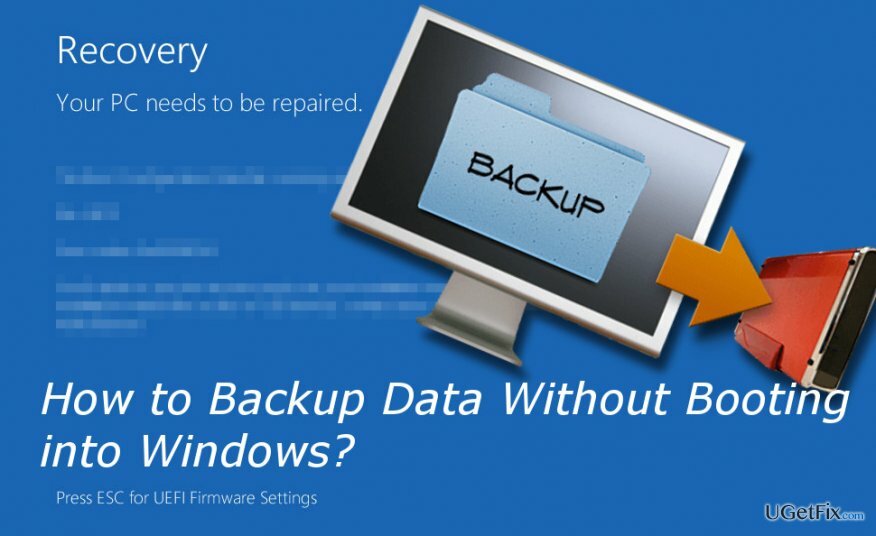
Faceți backup fișierelor fără a porni în Windows 10
Pentru a restabili performanța de vârf a computerului, trebuie să achiziționați o versiune licențiată a Reimaginează Reimaginează software de reparare.
NOTĂ: pentru a efectua pașii de mai jos, trebuie să aveți un disc de instalare Windows 10 sau o unitate USB bootabilă. Dacă nu îl aveți, pregătiți o unitate USB sau un DVD, care are cel puțin 4 GB de spațiu liber și creați un mediu de instalare. Pentru mai multe informații, consultați site-ul oficial Microsoft.
- Introduceți discul de instalare Windows 10 și reporniți.
- Cand Apăsați orice tastă pentru a porni de pe CD sau DVD apare o fereastră pop-up, apăsați orice tastă de pe tastatură.
- Dacă sistemul nu afișează acest mesaj, poate fi necesar să modificați secvența de pornire în BIOS.
- Când Configurare Windows apare ecranul, selectați Reparați-vă computerul.
- Selectați Depanați și faceți clic Opțiuni avansate.
- Deschis Prompt de comandă, tip blocnotes, și apăsați Introduce.
- În Notepad, faceți clic Fişier -> Deschis -> Toate filele.
- Selectați Calculator.
- Copiați și inserați fișierele pe care doriți să le transferați pe un USB sau pe un hard disk amovibil.
De îndată ce aveți o copie de rezervă a datelor pe unitatea USB, puteți reinstalați Windows 10 fără a pierde fișierele personale. După aceea, vă recomandăm cu căldură instalarea unui utilitar profesional de optimizare pentru a preveni erorile sistemului. Recomandarea noastră ar fi ReimagineazăMacina de spalat rufe X9.
Optimizați-vă sistemul și faceți-l să funcționeze mai eficient
Optimizați-vă sistemul acum! Dacă nu doriți să vă inspectați computerul manual și nu încercați să găsiți probleme care îl încetinesc, puteți utiliza software-ul de optimizare enumerat mai jos. Toate aceste soluții au fost testate de echipa ugetfix.com pentru a fi siguri că ajută la îmbunătățirea sistemului. Pentru a optimiza computerul cu un singur clic, selectați unul dintre aceste instrumente:
Oferi
fa-o acum!
Descarcaoptimizator de computerFericire
Garanție
fa-o acum!
Descarcaoptimizator de computerFericire
Garanție
Dacă nu sunteți mulțumit de Reimage și credeți că nu a reușit să vă îmbunătățiți computerul, nu ezitați să ne contactați! Vă rugăm să ne oferiți toate detaliile legate de problema dvs.
Acest proces de reparare patentat folosește o bază de date de 25 de milioane de componente care pot înlocui orice fișier deteriorat sau lipsă de pe computerul utilizatorului.
Pentru a repara sistemul deteriorat, trebuie să achiziționați versiunea licențiată a Reimaginează instrument de eliminare a programelor malware.

Pentru a rămâne complet anonim și pentru a preveni ISP-ul și guvernul de la spionaj pe tine, ar trebui să angajezi Acces privat la internet VPN. Vă va permite să vă conectați la internet în timp ce sunteți complet anonim, prin criptarea tuturor informațiilor, prevenirea urmăritorilor, reclamelor, precum și conținutul rău intenționat. Cel mai important, vei opri activitățile ilegale de supraveghere pe care NSA și alte instituții guvernamentale le desfășoară la spatele tău.
Circumstanțele neprevăzute se pot întâmpla în orice moment în timpul utilizării computerului: acesta se poate opri din cauza unei întreruperi de curent, a unui Ecranul albastru al morții (BSoD) poate apărea sau actualizări aleatorii ale Windows pot apărea mașina atunci când ați plecat pentru câteva minute. Ca urmare, temele dvs. școlare, documentele importante și alte date s-ar putea pierde. La recupera fișiere pierdute, puteți utiliza Data Recovery Pro – caută prin copiile fișierelor care sunt încă disponibile pe hard disk și le recuperează rapid.